Installieren Sie die DEB -Datei auf Ubuntu 20.04 fokale Fossa Linux
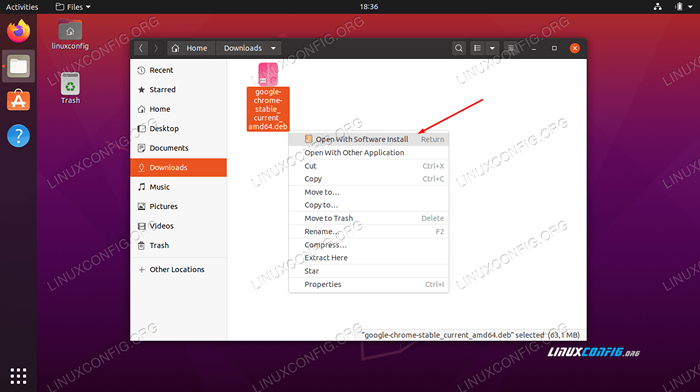
- 3999
- 1290
- Madleen Vater
Eine Datei, die die hat .Die Deb -Datei -Erweiterung ist eine Debian -Softwarepaket -Datei. Sie enthalten Software, die auf Debian oder einem Debian-basierten Betriebssystem installiert werden soll. Ubuntu fällt in diese Kategorie, basiert auf Debian und fähig zu werden .DEB -Dateien.
In diesem Artikel werden wir die Schritte durchführen, um eine DEB -Datei auf Ubuntu 20 zu installieren.04 fokale Fossa und sprechen Sie auf dem Weg über einige Best Practices.
In diesem Tutorial lernen Sie:
- DEB -Dateisicherheit und Durchsuchung von Ubuntus Paket -Repository
- Wie man Deb -Dateien mit DPKG intalliert
- So installieren Sie DEB -Dateien mit GDEBI
- So installieren Sie DEB -Dateien über GUI
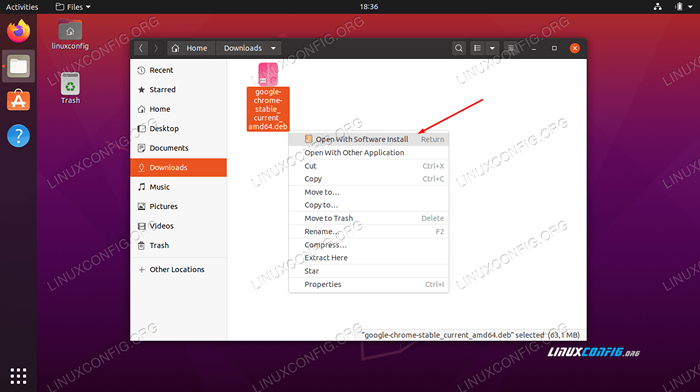 Installieren Sie die DEB -Datei auf Ubuntu 20.04
Installieren Sie die DEB -Datei auf Ubuntu 20.04 | Kategorie | Anforderungen, Konventionen oder Softwareversion verwendet |
|---|---|
| System | Installierte Ubuntu 20.04 oder verbessert Ubuntu 20.04 FOSSA FOSSA |
| Software | Keiner |
| Andere | Privilegierter Zugriff auf Ihr Linux -System als Root oder über die sudo Befehl. |
| Konventionen | # - erfordert, dass gegebene Linux -Befehle mit Root -Berechtigungen entweder direkt als Stammbenutzer oder mit Verwendung von ausgeführt werden können sudo Befehl$ - Erfordert, dass die angegebenen Linux-Befehle als regelmäßiger nicht privilegierter Benutzer ausgeführt werden können |
Ein Wort der Warnung
Bevor Sie in die Installation einer DEB -Datei auf Ihrem System springen, stellen Sie fest, dass die Installation von Software aus Drittanbietern negative Auswirkungen auf die Stabilität und Sicherheit Ihres Ubuntu -Systems haben kann. Installieren Sie nur DEB -Dateien, wenn Sie zuversichtlich sind.
Eines der großartigen Dinge an Ubuntu und anderen Geschmacksrichtungen von Linux ist, dass sie eine Vielzahl stabiler, getesteter und sicherer Software in ihren Software -Repositories zur Verfügung haben, nur einen kurzen Download entfernt. Vor der Installation einer DEB -Datei sollten Sie zuerst das Repository von Ubuntu überprüfen, um festzustellen, ob die Software bereits von dort aus verfügbar ist.
Öffnen Sie ein Terminal und geben Sie den folgenden Befehl ein:
$ APT Suchen Sie etwas Keyword
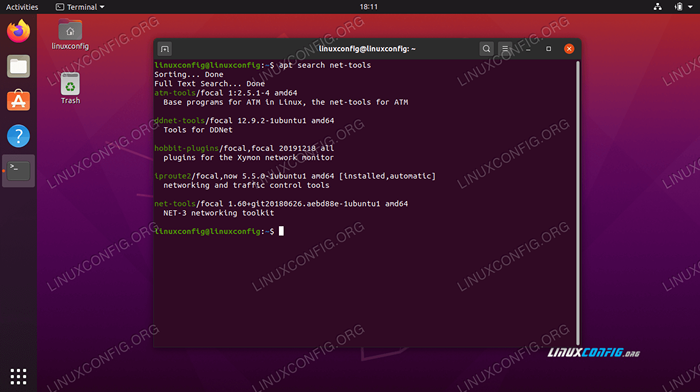 Die APT-Suche zeigt, dass das Net-Tools-Paket verfügbar ist
Die APT-Suche zeigt, dass das Net-Tools-Paket verfügbar ist Wenn Sie das gewünschte Paket innerhalb der Ausgabe sehen geeignet, Beachten Sie den Namen des Pakets und installieren Sie ihn mit diesem Befehl:
$ sudo apt installieren Sie Paketname
Installieren Sie die DEB -Datei mit DPKG
Verwendung der dpkg Der Befehl ist die erste Methode, die wir zur Installation von DEB -Paketen übergehen werden und wahrscheinlich auch die häufigste. Führen Sie den Befehl so aus, während Sie ersetzen Beispiel.Deb Mit dem Namen Ihres Pakets:
$ sudo dpkg -i Beispiel.Deb
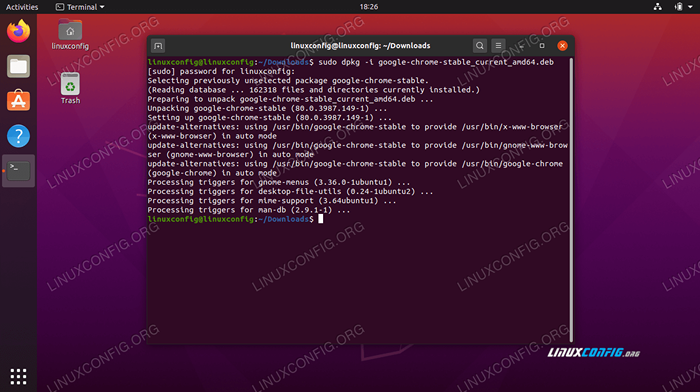 Verwenden von DPKG zur Installation der DEB -Datei
Verwenden von DPKG zur Installation der DEB -Datei Wenn das Paket Abhängigkeiten erfordert, die nicht bereits in Ihrem System sind, werden Sie diesen Fehler im Terminal feststellen:
DPKG: Fehlerverarbeitungspaket
Ärgern Sie sich nicht, da wir die erforderlichen Abhängigkeiten mit einem einzigen Befehl installieren können, vorausgesetzt, sie sind im Ubuntu -Paket -Repository erhältlich. Führen Sie diesen Befehl einfach aus, um die Abhängigkeiten zu installieren:
$ sudo apt install -f
Installieren Sie die DEB -Datei mit GDEBI
Verwendung der gdebi Befehl zur Installation von DEB -Paketen ist sogar besser als dpkg Da es automatisch alle erforderlichen Abhängigkeiten heruntergeladen und installiert, während die DEB -Datei natürlich selbst installiert wird.
Der gdebi Der Befehl ist möglicherweise standardmäßig nicht in Ihrem System verfügbar, sodass Sie die installieren müssen GDEBI-CORE Paket, um darauf zuzugreifen. Verwenden Sie diesen Befehl, um zu installieren GDEBI-CORE:
$ sudo APT Installieren Sie GDEBI-CORE
Jetzt, wo die gdebi Der Befehl ist verfügbar. Verwenden Sie es, um Ihr Paket zu installieren, indem Sie diesen Befehl ausführen:
$ sudo gdebi Beispiel.Deb
gdebi Auf die Frage, ob die Datei installiert werden soll oder nicht, einfach eingeben y für "Ja" und lassen Sie die Installation fortgesetzt.
Installieren Sie die DEB -Datei über GUI
Wenn Sie es vorziehen, die GUI anstelle der Befehlszeile zu verwenden, ist dieser Abschnitt für Sie vorhanden. Befolgen Sie diese Schritte, um eine DEB -Datei in Ihrem Ubuntu -System über GUI zu installieren:
- Klicken Sie mit der rechten Maustaste auf die DEB -Datei, die Sie installieren und auswählen möchten
Öffnen Sie mit Software -Installation.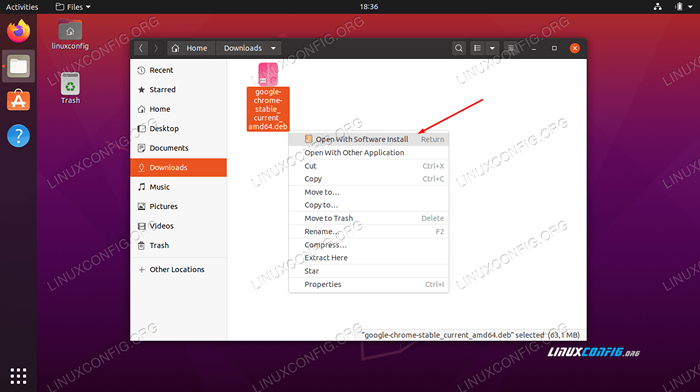 Öffnen Sie mit Software -Installation
Öffnen Sie mit Software -Installation - Das nächste Fenster gibt Ihnen ein paar Informationen darüber, was Sie installieren. Drücke den
InstallierenKnopf zum Fortsetzung.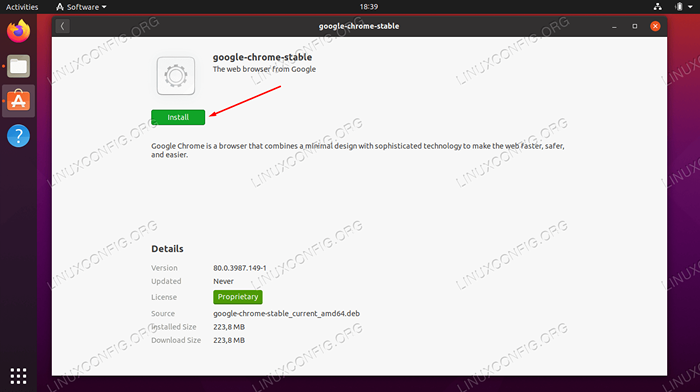 Klicken Sie auf Installieren, um fortzufahren
Klicken Sie auf Installieren, um fortzufahren - Die Installation von Software erfordert immer Administratorberechtigte. Geben Sie Ihr Passwort ein, um mit der Installation fortzufahren.
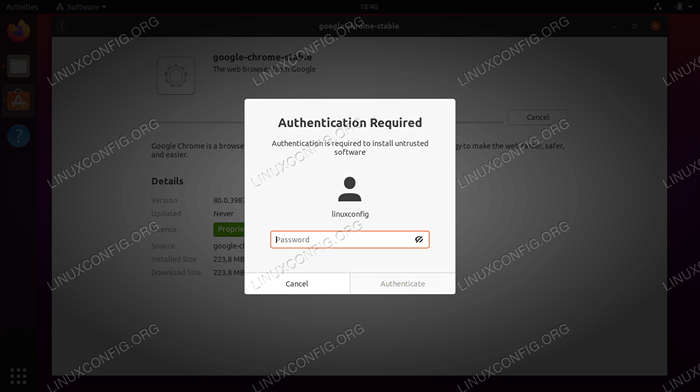 Geben Sie das Administratorkennwort ein
Geben Sie das Administratorkennwort ein - Die DEB -Datei ist jetzt in Ihrem System installiert. Wie Sie sehen können, die
InstallierenTaste wurde durch a ersetztEntfernenTaste, die Sie später verwenden können, falls Sie die Software deinstallieren müssen.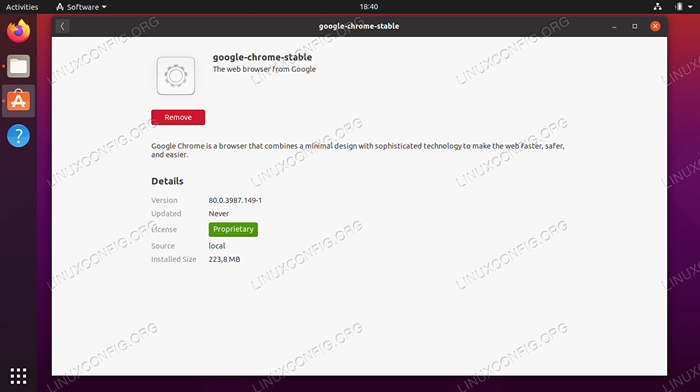 DEB -Datei erfolgreich installiert
DEB -Datei erfolgreich installiert
Abschluss
In diesem Artikel haben wir gelernt, wie man DEB -Dateipakete auf Ubuntu 20 installiert.04 FOSSA FOSSA. Wir haben zwei verschiedene Befehlszeilenoptionen für die Installation sowie eine GUI -Alternative abgedeckt.
Wir haben auch von den potenziellen Gefahren erfahren, die bei DEB -Dateien liegen und wie man Ubuntus Repository als bevorzugte Installationsquelle durchsucht. Nachdem Sie nun wissen, wie Sie DEB -Dateien installieren, bleiben Sie sicher, indem Sie sie nur aus Quellen installieren, denen Sie vertrauen.
Verwandte Linux -Tutorials:
- Dinge zu installieren auf Ubuntu 20.04
- Dinge zu tun nach der Installation Ubuntu 20.04 fokale Fossa Linux
- Installieren Sie die DEB -Datei auf Ubuntu 22.04 Jammy Jellyfish Linux
- Dinge zu installieren auf Ubuntu 22.04
- Ubuntu 20.04 Leitfaden
- Ubuntu 20.04 Tricks und Dinge, die Sie vielleicht nicht wissen
- Anfängerhandbuch zum DPKG Linux -Befehl
- Dinge zu tun nach der Installation Ubuntu 22.04 Jammy Quallen…
- Eine Einführung in Linux -Automatisierung, Tools und Techniken
- Ubuntu 20.04 Hadoop

